Comment ajouter un flux Instagram sur WordPress
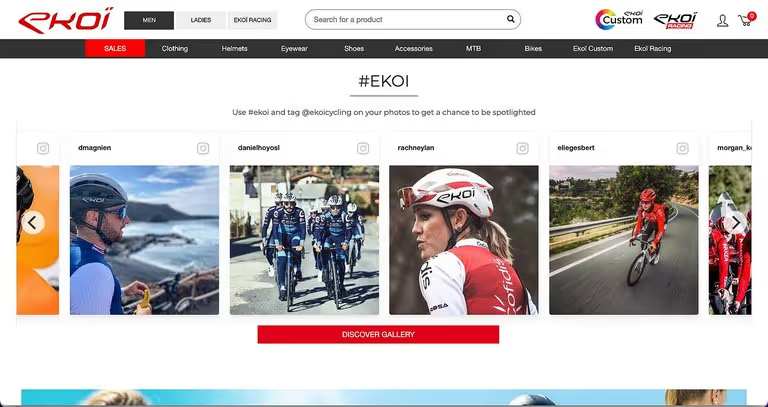
Instagram est rapidement devenu l'un des canaux marketing les plus importants pour les marques de consommation, les voyages et l'hôtellerie, la musique, le sport, l'éducation et bien d'autres secteurs. Des millions d'entreprises utilisent déjà Instagram.
D'autre part, WordPress est indéniablement le système de gestion de contenu le plus populaire pour les sites Web, et un 40 % des sites web sont alimentés par WordPress. Une plateforme qui a commencé à soutenir les blogs alimente désormais les sites Web de marques telles que Playstation, CNN et The Rolling Stones.
Il n'est donc pas surprenant que l'une des questions d'assistance les plus fréquentes sur notre chat en direct soit « Comment ajouter un flux Instagram à WordPress ? »
En utilisant Intégration d'Instagram, vous pouvez ajouter n'importe quelle image sur WordPress. Cependant, les professionnels du marketing et les gestionnaires de sites Web qui manquent de temps recherchent souvent des solutions automatisées leur permettant d'afficher un flux des dernières images du compte Instagram sans aucun travail manuel.
Avec Flockler, les spécialistes du marketing peuvent rassembler des images et des vidéos Instagram publiées par n'importe quelle entreprise et afficher un widget Instagram sur n'importe quel service numérique. Vous pouvez créer et intégrer un fil Instagram sur n'importe quel site WordPress. Choisissez une disposition murale, en grille ou en carrousel et affichez un flux d'images Instagram en direct et actualisé sur un nombre illimité de pages.
Voici comment ajouter un flux Instagram sur WordPress dans quelques minutes :
- Collectez des images et des vidéos depuis n'importe quel compte Instagram Business
- Choisissez une mise en page de flux Instagram : mur social, grille ou carrousel
- Ajouter un flux Instagram à WordPress
Avez-vous déjà téléchargé Le plugin WordPress de Flockler? Inscrivez-vous pour Essai gratuit de Flockler, installez le plugin et ajoutez un flux Instagram à votre site WordPress en quelques minutes.
1. Collectez des images et des vidéos depuis n'importe quel compte Instagram Business
La première étape consiste à définir ce que vous souhaitez afficher depuis Instagram. Avec Flockler, vous pouvez rassembler des images et des vidéos de n'importe quel compte Instagram Business. Vous n'avez pas besoin d'être administrateur d'un compte Instagram spécifique pour collecter et afficher des images sur WordPress.
Si vous n'avez pas encore de compte Flockler pour votre organisation, commencez par vous inscrire Essai gratuit de 14 jours de Flockler. Il n'y a aucun engagement et vous pouvez tester notre produit complet gratuitement. Notre équipe d'assistance est également là pour répondre à toutes vos questions.
Après votre inscription, nous vous demanderons de créer un fil Instagram mis à jour en direct. Instagram vous demande de vous connecter avec votre compte Facebook personnel. Flockler ne stockera aucune donnée et n'affichera pas le contenu de votre compte Facebook. Nous recevrons une clé de Facebook pour vous permettre d'accéder au contenu d'Instagram et de le parcourir. Une fois que nous avons reçu cette clé, vous pouvez afficher un flux Instagram de n'importe quelle entreprise.
Voici une vidéo montrant comment j'ai collecté des images Instagram de la Banque centrale européenne :
Après avoir créé le flux Instagram à mise à jour automatique, Flockler continue de rechercher du nouveau contenu toutes les 5 à 15 minutes. Les nouvelles images et vidéos Instagram sont mises à jour instantanément sur votre site WordPress sans aucun travail manuel.
Votre organisation collecte-t-elle et affiche-t-elle déjà des flux Instagram sur WordPress ? Inscrivez-vous à l'essai gratuit de 14 jours de Flockler dès aujourd'hui, et affichez un flux Instagram mis à jour automatiquement en quelques minutes. L'essai gratuit inclut l'accès à l'intégralité du produit et à l'assistance sans aucun engagement.
2. Choisissez une mise en page de flux Instagram : mur social, grille ou carrousel
L'étape suivante consiste à choisir une mise en page pour votre flux Instagram WordPress. À l'aide du flux de contenu que vous avez créé à l'étape 1, Flockler propose trois options : Social Wall, Grid et Carousel. Avec un Licence Flockler, vous pouvez créer plusieurs versions de mise en page et les ajouter à un nombre illimité de pages WordPress.
Mur social :
La mise en page du Social Wall est le choix préféré si vous souhaitez ajouter du contenu à partir de plusieurs réseaux sociaux ou préférez afficher les textes des légendes des images Instagram. À l'aide des outils d'édition de Flockler et de notre équipe d'assistance (gratuitement), vous pouvez personnaliser l'apparence d'un fil Instagram et l'associer à votre marque.
Voici un exemple de mise en page du Social Wall intégré à La page des concerts de Metallica:
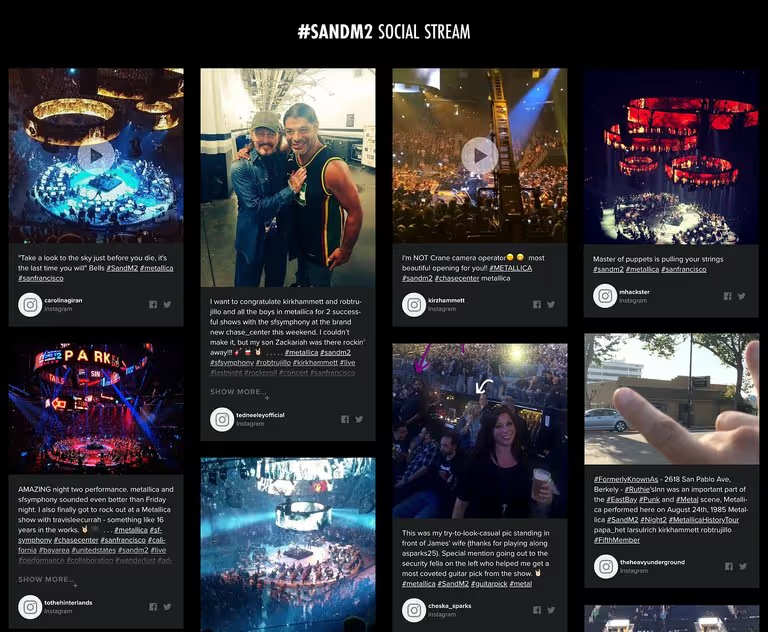
Grille :
La mise en page Flockler's Grid est l'option la plus populaire pour les flux Instagram intégrés aux sites WordPress. L'apparence de l'intégration d'Instagram Grid correspond au style de votre page de profil Instagram. Dans les paramètres du code intégré de Flockler, vous pouvez choisir si les informations de profil, l'horodatage et le nombre de likes et de commentaires apparaissent également sur la grille.
Voici un exemple de la disposition en grille intégrée au Page d'accueil de Hapag-Lloyd Cruises:
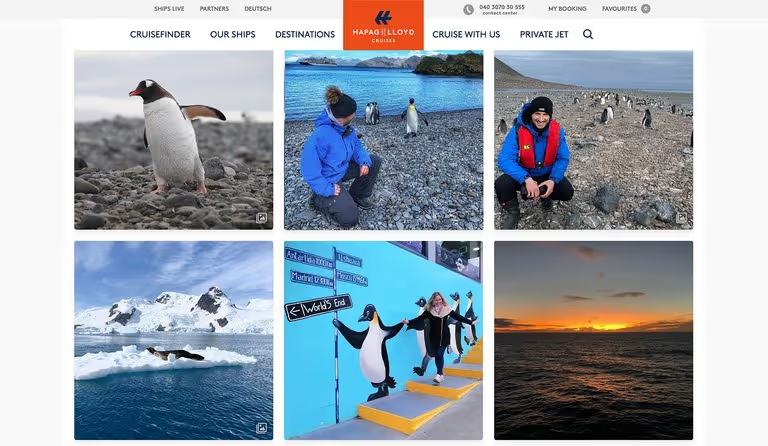
Carrousel :
La mise en page carrousel est votre choix préféré si vous ne disposez pas de trop d'espace vertical et que vous souhaitez que les visiteurs du site Web fassent glisser les images vers la gauche et la droite. De nombreux clients de Flockler préfèrent afficher la mise en page du carrousel sur la vue mobile de leur site Web ou sur une application mobile.
Voici un exemple de la vue mobile du Page consacrée aux GoPro Awards et le superbe fil Instagram :
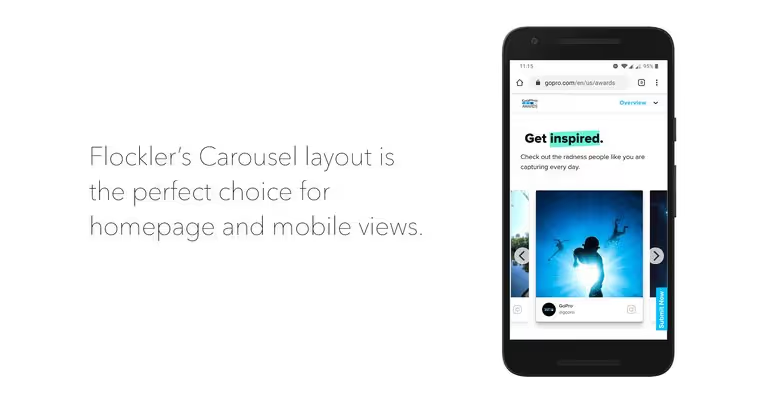
Comment créer une mise en page sur Flockler
Connectez-vous à votre compte et accédez à l'onglet « Affichage ». Sélectionnez la mise en page de votre choix parmi trois options :

Après avoir sélectionné votre mise en page, vous trouverez le bouton « Ajouter à WordPress » sur l'écran suivant. Cliquez dessus et copiez le shortcode unique. Une fois le plugin WordPress de Flockler installé, vous pouvez utiliser le shortcode sur la page de votre site Web.
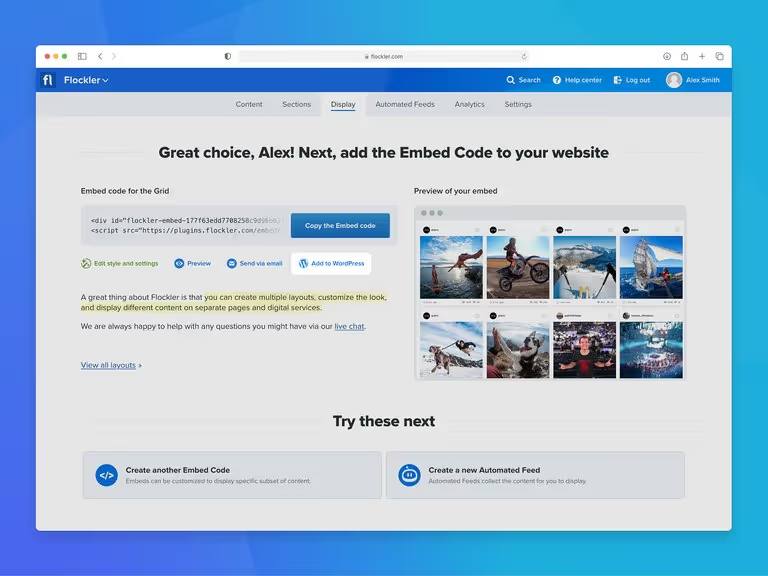
3. Ajouter un flux Instagram à WordPress
La dernière étape consiste à vous connecter à votre site WordPress et à ajouter le code d'intégration du flux Instagram de Flockler à votre site Web.
L'ajout d'un flux Instagram à WordPress est simple, et vous pouvez intégrer Flockler à n'importe quelle page ou élément de votre site Web.
Si vous avez un abonnement Business de WordPress.com, vous pouvez ajouter le flux au site WordPress en installant le Plug-in Flockler. Si vous avez un site WordPress auto-hébergé, vous pouvez utiliser à la fois le code d'intégration par défaut ou le plugin.
Pour ce tutoriel, je suppose que vous avez téléchargé et installé Le plugin WordPress de Flockler.
Selon votre version de WordPress, vous pouvez avoir un éditeur classique ou un éditeur de blocs ou vous pouvez utiliser des plugins tels que Élémentor pour gérer les pages. Voici les instructions pour chaque version :
Ajoutez des flux Instagram à l'aide de l'éditeur de blocs WordPress
- Ouvrez la publication ou la page dans l'interface d'administration WordPress où vous souhaitez intégrer un flux Instagram.
- Choisissez « (+) Ajouter un bloc » dans le coin supérieur gauche des outils d'édition de WordPress.
- Ensuite, recherchez l'élément HTML personnalisé et ajoutez-le à votre page.

- Copiez et collez votre shortcode unique depuis l'onglet Display de Flockler vers l'élément.
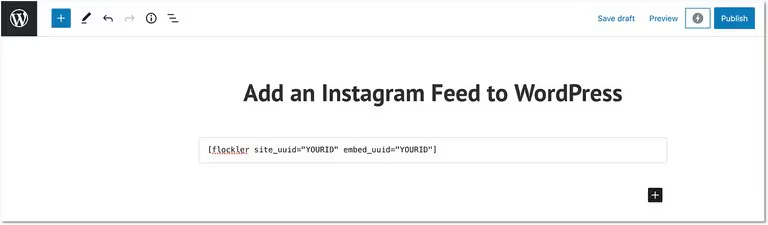
- Mettre à jour/publier les modifications apportées à l'article/à la page WordPress.
C'est ça. Le magnifique widget d'intégration Instagram devrait s'afficher sur votre site WordPress. Si vous avez des problèmes ou des questions, cliquez sur le bouton de chat de notre site Web pour obtenir une aide instantanée.
Ajoutez des flux Instagram à l'aide de l'éditeur WordPress Classic
- Ouvrez la publication ou la page dans l'interface d'administration WordPress où vous souhaitez ajouter un flux Instagram mis à jour en direct.
- Dans l'éditeur de contenu WordPress, vous trouverez des options pour utiliser un mode visuel ou texte. Choisissez le mode texte.
- Copiez et collez votre shortcode unique depuis l'onglet Display de Flockler à l'endroit où vous souhaitez afficher le fil Instagram sur WordPress.
- Mettre à jour/publier les modifications apportées à l'article/à la page WordPress.
Tout est fait ! Lorsque vous ouvrez la page, la mise en page de votre choix et le superbe fil Instagram devraient apparaître. Si vous rencontrez des problèmes, n'hésitez pas à cliquer sur le bouton de chat en direct de notre site Web.
Ajoutez des flux Instagram à l'aide de l'éditeur Elementor
- Ajoutez une nouvelle page sur WordPress ou modifiez une page existante.
- Cliquez sur Modifier à l'aide du bouton Elementor.
- Sur la gauche, recherchez le widget HTML.
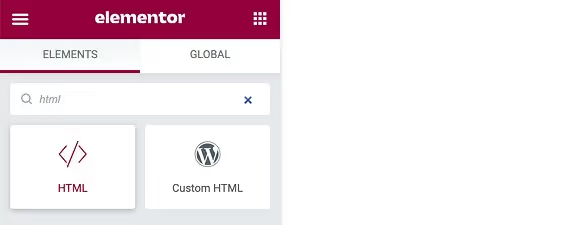
- Faites glisser et déposez le widget HTML sur votre page.
- Un nouvel ensemble d'outils d'édition s'ouvrira sur la gauche.
- Copiez et collez le shortcode unique de votre plugin Flockler directement dans le champ Code HTML.
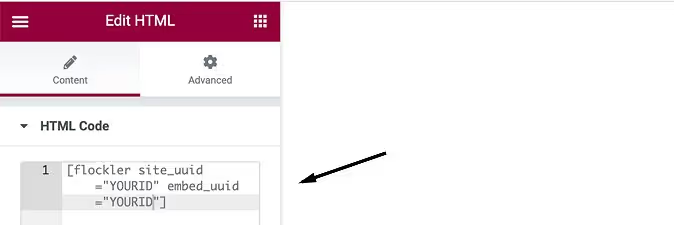
- Mettre à jour/publier la page.
Tout est réglé ! Vous avez maintenant ajouté un flux Instagram élégant et réactif à WordPress, et avec l'aide de Flockler, le nouveau contenu sera automatiquement mis à jour lorsqu'une nouvelle image ou vidéo est publiée sur le compte Instagram.
Avec Flockler, les spécialistes du marketing et les gestionnaires de sites Web actifs ajoutent des flux Instagram mis à jour en direct sur WordPress et d'autres services numériques. Inscrivez-vous à notre essai gratuit de 14 jours, installez le Plug-in WordPress, et testez le produit Flockler dans son intégralité sans engagement.
